アドセンスに合格した当時の話と広告作成して記事にはりつける作業工程(2020年)

アドセンスに合格した当時の状況はこうだった
2018年7月にアドセンスを取得したんです。そのときの当時の状況とアドセンス広告作成~記事に直接はりつけるまでを書きます。
WP(ワードプレス)ブログをはじめて作り
(手本となる本や情報を集めていなかったら設定段階で挫折してました)
(´ε`;)
(何度も私には無謀だったかな、無料ブログを有料にしておいたほうがよかったのかな?とか考えてましたが、いまとなってはWPで頑張ってトライしてよかったと思ってます)
約1ヶ月後くらいしてからアドセンス申請してみました。
結果はありがたいことに1度で通ることができました。申請してからどれくらいで返事来たのか?4日後でした。

アドセンス審査する前のブログの詳細は下記の通りです▼
・ブログ初記事投稿日→2018年6月24日
・公開している記事数→13(インデックス数9)
・Googleアナリティクス・Googleサーチコンソール設定済み
・カテゴリー数(現時点・後日増えます)5 各カテゴリー記事数1~2
・記事の文字数→最小330文字・最大3497文字(平均500文字~700文字)
・画像 自身の創作イラストと漫画、アフィリエイト用に撮った写真と著作権なしの素材
・お問い合わせ&プライバシーポリシー設置済み
・外部リンク→あり(A8.net アフィリエイト)
・ソーシャルボタン→あり(Twitter・はてぶ)*ただしリンクはってない
……テーマは変わらないものの「見せ方」や「設置の仕方」など随分と様変わりしたなぁ……
申請して結果が届くまでに投稿した記事数は2でした。

WPでアドセンス申請を考えているけれど、CSSなど知識は皆無。それならプラグイン使えばかんたんです。
プラグイン名は「Insert Headers and Footers」または「AddFunc Head & Footer Code」
英語表記ですが、プラグイン名で検索すると使い方を日本語で公開されている記事が見つかりますよ。

アドセンス申請方法について(2018年7月当時の頃ですがご参考になれば)
*PCで操作の様子を記載してます
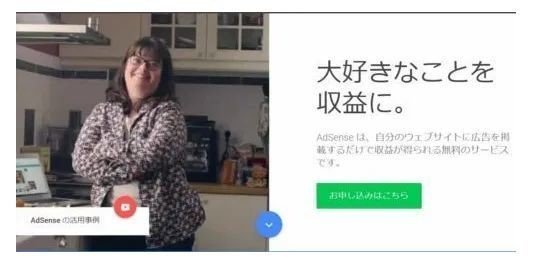
2 お申し込みはこちらをクリック

3 サイトURL(https://〇〇〇/)・メールアドレスを入力してください。メールアドレスにアドセンスの有益な情報をお届けしますはお好きな方を選択して下さい。すべて入力が終わったら「保存して次へ」をクリックします。

4 Googleにログインします
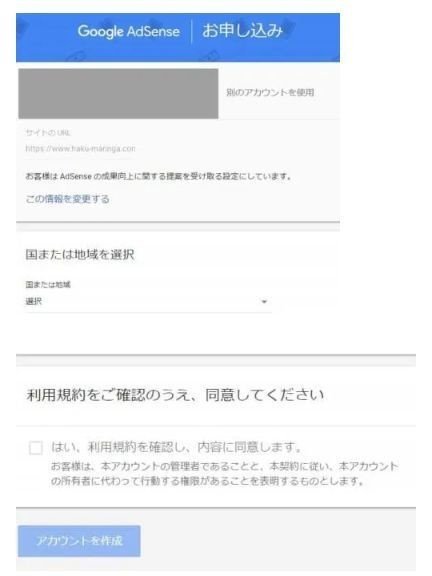
5 ログイン名やサイトのURLの下にある国を選択します。国を選択した後に、利用規約が表示されますので読んでください。その後「はい、利用規約を確認し、内容に同意します。」にチェックを入れて下さい。チェックを入れると、「アカウントを作成」がクリックできるようになります。

6 アドセンスについての説明が表示されます。読んで次へ進むでページを進めていきます。

7 次へ進むをおすと、HOME画面になります。お客様情報を入力していきます。アカウントの種類選択(個人かビジネスか▼で変更できます)名前・住所入力(名前はすでに入力されてました。変更も可能のようです)電話番号。入力が終わったら送信をクリックします。
8 コードが記載されている画面はそのままにした状態にしておいて、コードをコピーしてヘッダーにはりけます。*先ほど紹介したプラグインを使う場合は、プラグインのヘッダーにはりつけます。
Insert Headers and Footersではりつける例▼

ダッシュボード→設定→Insert Headers and Footersをクリックします。

scripts in Header に、コードをコピーしてはりつけましたらsaveを押します
! コードをはりつけてもすぐに表示されるわけではありません
9 確認用コードが記載されているページに戻り、サイトにコードを貼り付けましたにチェックを入れて完了をクリックします。

10 コードを適切に処理していただき、ありがとうございました。のPOPとともに表示されました。あとは合否を待つのみになります。


以前アドセンス合格したよ!の通知といっしょにはりつけてあった動画です。現在は某芸能人に似ている女性になってますよね。

アドセンス広告挿入方法(作成からはりつけるまで)*2020年
コードを作成してはりつける方法はプラグインや記事に直接はりつける方法があります*自動広告もあり
▼では記事に直接はりつける方法について。無料ブログなどでHTMLを使ったことがあるなら全く問題ありません。困ることはないと思いますよ。
*PC操作方法書いてます
1 アドセンスの管理画面を開きます。

2 ダッシュボード⇒広告⇒サマリーを開きます

3 サマリーの下にある「広告ユニットごと」をクリックしてタブをきりかえます

4 新しい広告ユニットの作成画面になりましたら、作りたい広告をクリックします。
*推奨であるディスプレイ広告をおすすめします。
*関連コンテンツは条件を満たした人のみが扱える広告です。
*リンク広告は最近アドセンス合格された人は表示されないと聞いてます。

5 実際に作ってみます。ディスプレイ広告をクリックします。
「広告ユニットの名前」を入力・広告サイズは「レスポンシブ」右下の「作成」をクリック
*広告ユニットの名前を決めないと作成できない仕様です。
*広告のプレビュー機能「スクエア」「横長タイプ」「縦長タイプ」あり
*運営者によりますが、記事ごとに広告ユニット作成して「どの記事のどのあたりでアドセンスクリックされたか」正確に知るために大量に広告ユニットを作成されている人もいればプラグインなどで自動挿入で最低限作っている人などさまざま。
あと、アドセンスとアナリティクスを連携して「どの記事からアドセンス収益が発生したのか」がわかる方法もあります。*こちらは後日別noteにて作成予定です。

6 「コード生成ツール」が表示されます。「HTML」設定にしたまま(AMP使ってないのでそちらは説明できませんm(_ _)m)コードをコピーをクリックします。
7 ワードプレスにログイン。はりつけたい記事の作成画面を開いて「カスタムHTML」にはりつけます。
ブロックの追加⇒ブロックタイプまたはスタイルを変更⇒カスタムHTMLがあります(現在一番新しいエディタの一歩手前だとそのやり方でしたよ)
あとは記事を公開して表示されるのをまつだけです。
! ワンポイント!「コード生成ツール」の下部にも書いてありますが、広告が表示されるまで時間かかります。
とくにはじめてアドセンス広告コード作成したときは時間かかりましたので、気長に待ちましょう。
